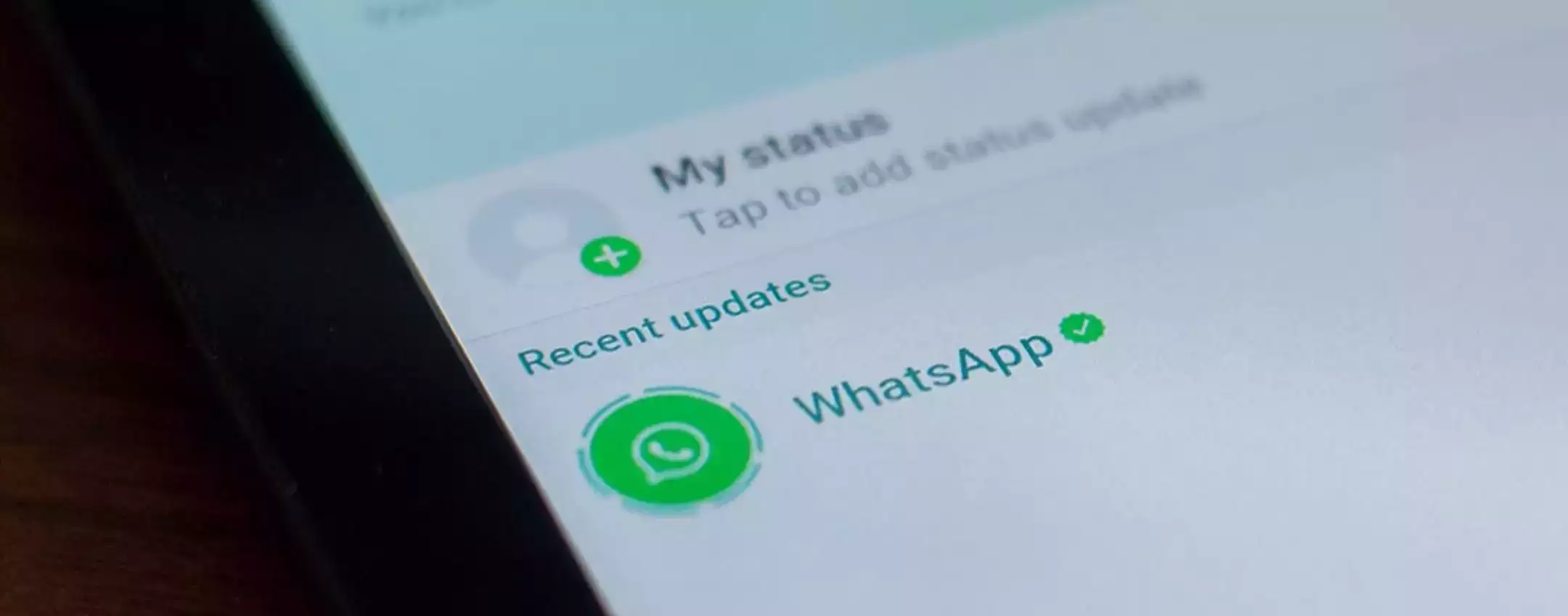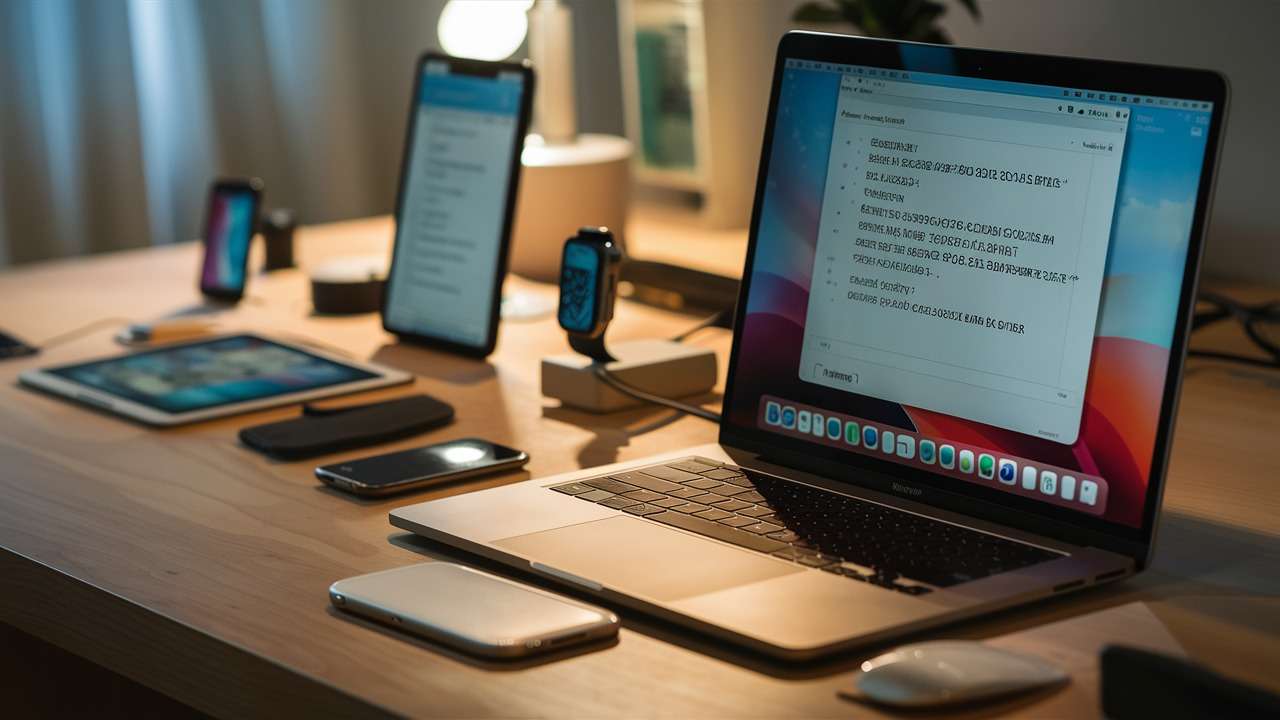
Siri è l’assistente virtuale di Apple, capace di rispondere a una varietà di richieste vocali e di svolgere compiti come effettuare chiamate, aprire applicazioni o recuperare informazioni. Sebbene Siri sia un elemento da sempre presente sui dispositivi Apple, a volte può apparire lento e non sempre riesce a rispondere in modo efficace a tutte le richieste formulate. Inoltre, può presentare problemi più complessi; ad esempio, in alcuni casi non risponde al comando “Ehi Siri”, rendendo necessario più di un tentativo per attivare l’assistente virtuale. Nonostante Siri sia attivato automaticamente sui dispositivi Apple, è possibile disabilitarlo a prescindere dal dispositivo che si sta utilizzando. Di seguito tutte le istruzioni per disattivare Siri su iPad, iPhone, Apple Watch e Mac.
Come disattivare l’assistente virtuale Siri su iPhone o iPad
Prima di esplorare come disabilitare Siri dai diversi dispositivi Apple, è fondamentale capire come attivarlo e quali funzioni può svolgere. Siri, come già menzionato, è un assistente virtuale integrato nei dispositivi Apple, capace di eseguire azioni tramite comandi vocali.

Per attivare Siri, è sufficiente pronunciare “Ehi Siri”, seguito dal comando specifico. Ad esempio, “Ehi Siri, chiama Mario Rossi”. In pochi istanti, se non si verificano problemi, la chiamata verrà avviata. Fortunatamente, come per la maggior parte delle funzioni dei dispositivi Apple come iPhone e iPad, è possibile gestire diverse opzioni disponibili e questo vale anche per Siri.
Infatti, accedendo semplicemente dalle impostazioni e procedendo su “Siri e ricerca”, è possibile attivare, disattivare e modificare diverse opzioni, come la voce di Siri, le risposte di Siri, la lingua, la cronologia e molto altro. Tra queste anche l’opzione per disabilitare Siri. Impostazioni che permettono, prima di prendere la decisione di disattivare Siri, di modificare le preferenze e sfruttare Siri al meglio e personalizzare i comandi secondo le esigenze. Ma se i problemi persistono o comunque si arriva a un punto in cui non si è interessati ad avere attivo Siri su iPhone e iPad, è possibile disabilitare il famoso assistente virtuale Apple in pochissimi passaggi. Nella pratica, ecco i passaggi necessari per disattivare Siri su iPhone e iPad:
- Aprire le impostazioni;
- Scorrere in basso fino a “Siri e ricerca” o digitare nella barra di ricerca in alto “Siri e ricerca”;
- Spostare l’interruttore vicino a “Rileva Siri” (interruttore verde indica Siri attivo, interruttore grigio indica Siri disattivato);
- Disattivare Siri spostando l’interruttore vicino a “Premi il tasto laterale per Siri”;
- Confermare sul pop-up su “Disattiva Siri”;
- Spostare l’interruttore “Usa Siri quando bloccato”.
Inoltre, dopo aver disabilitato Siri, è possibile anche cancellare l’intera cronologia di ricerca. Semplicemente procedendo, dalla stessa pagina, su “Cronologia di Siri e dettatura” e confermare su “Elimina cronologia Siri e dettatura”.
Nel caso in cui sia necessario riabilitare Siri, è possibile spostare nuovamente l’interruttore su “Rileva Ehi Siri” e procedere con la configurazione, selezionando “Continua”. Nello specifico, è necessario ripetere le frasi visibili sullo schermo, in totale 5. Al termine della configurazione, Siri sarà di nuovo attivo.
Come disattivare Siri su un Mac
Siri è noto da sempre per essere l’assistente virtuale dell’iPhone, utilizzato per comodità quando non si può prendere il telefono in mano. Soprattutto perché è utile in situazioni in cui non è permesso distrarsi il comando vocale semplifica notevolmente una determinata azione, come l’invio di un messaggio o l’avvio di una chiamata.
Tuttavia, Siri non è presente solo su iPhone, sebbene possa risultare meno utile, è presente anche su Mac. Inoltre, come per iPhone anche su Mac è possibile disattivare Siri, semplicemente dalle impostazioni in pochi semplici passaggi. Nella pratica, ecco come disabilitare Siri su Mac:
- Selezionare il logo Apple nella barra dei menu;
- Scegliere “Impostazioni di sistema”;
- Selezionare “Siri e Spotlight”;
- Disattivare “Chiedi a Siri” in alto.
Inoltre, nella stessa pagina, è possibile anche procedere con l’eliminazione delle registrazioni di Siri e, dove necessario, disattivare l’attivazione vocale per Siri. Nel primo caso, è sufficiente procedere su “Elimina cronologia Siri”, nel secondo caso, disattivare “Ascolta”.
Come disattivare Siri su un Apple Watch
Siri è un modo conveniente e veloce per trovare informazioni e recuperare contenuti. Ad esempio, sull’Apple Watch, Siri rappresenta un valido aiuto in quanto consente di eseguire determinate azioni in modo più rapido, soprattutto considerando le dimensioni ridotte dello schermo, semplicemente attraverso comandi vocali. Ma anche in questo contesto, Siri può talvolta risultare poco reattivo, rendendo necessaria la sua disattivazione.

Nella pratica, per disattivare Siri dall’Apple Watch è possibile procedere in due modi: da iPhone accedendo all’app Watch o direttamente sull’Apple Watch dalle impostazioni. I passaggi sono semplicissimi per entrambi i casi, ecco come fare.
Come disabilitare Siri dall’Apple Watch:
- Accedere alle impostazioni sull’Apple Watch;
- Scorrere fino a “Siri”;
- Disattivare “Rileva Siri”, “Alza per parlare”, “Digital Crown”.
Come disabilitare Siri su Apple Watch da iPhone:
- Aprire l’app Watch;
- Selezionare Siri dalla lista;
- Disattivare “Rileva Siri”, “Alza per parlare”, “Digital Crown”.
Come evitare la configurazione di Siri su un nuovo dispositivo
In conclusione, se, dopo l’acquisto di un nuovo dispositivo Apple, si acquisisce la consapevolezza che Siri non soddisfa le proprie necessità in qualità di assistente virtuale, esiste la possibilità di evitare la sua configurazione fin dall’inizio.
Nello specifico, durante la configurazione di un nuovo dispositivo Apple, è possibile scegliere, al momento in cui è richiesta la configurazione di Siri, “Configura più tardi in Impostazioni”. In questo modo, l’assistente virtuale rimarrà disattivato.